Symbol být přátelé nebo družstevní partneři je, že si lidé vzájemně vyměňují telefonní čísla. Chcete-li rozlišovat stovky kontaktů, přidáte značky jako e-mail, adresa, název úlohy a další. Čím více kontaktů přidáte do iPhone, tím horší situace bude ztracena z kontaktů iPhone. Pokud jste v minulosti zálohovali kontakty z iPhone s aplikací iCloud, bude to jednodušší. Stačí získat kontakty z iCloud zálohování do iPhone.
Takže pokud jste smazali kontakty náhodně, můžete stáhnout iCloud zálohování a poté získat smazané kontakty z iCloud. I když je váš iPhone ukraden, můžete také získat důležité kontakty zpět s pomocí předchozích souborů zálohování iCloud. Tento článek je proto zaměřen na to, abyste vás naučili dvěma jednoduchými způsoby, jak dostat iCloud kontakty ze zakázaného nebo zamčeného iPhone na počítač bezpečně.
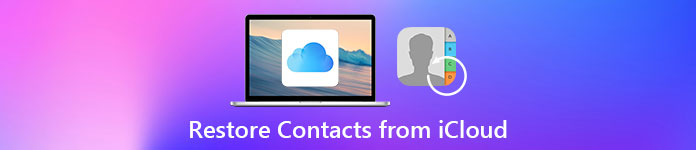
- Část 1: Jak získat kontakty z iCloud přes iCloud.com
- Část 2: Jak získat kontakty z aplikace iCloud s obnovou dat iCloud
Část 1: Jak získat kontakty z iCloud přes iCloud.com
První metodou je otevření iCloud.com, aby se odstranily nebo ztratili kontakty z iCloud na iPhone. Ujistěte se, že potřebujete vrátit smazané kontakty do 30 dnů, jinak se vám nepodaří obnovit iCloud kontakty na iPhone.
Jak získat smazané kontakty z iCloud do počítače Mac
Krok 1. Přihlaste se iCloud na webu
Otevřete iCloud.com v libovolném webovém prohlížeči v počítači. Přihlaste se pomocí svého Apple ID a hesla. Zvolte tlačítko "Nastavení". Poté můžete zobrazit informace o svém iPhone.
Krok 2. Získejte kontakty z počítače iCloud do počítače Mac
Najděte seznam „Pokročilé“ v levém dolním rohu. Možná ji budete muset posunout dolů. Vyberte názvy hypertextových odkazů „Obnovit kontakty“. Zobrazí se vyskakovací okno se všemi záložními soubory iCloud. Vyberte jeden záložní soubor iCloud a poté klikněte na tlačítko „Obnovit“. A poté potvrďte pomocí možnosti „Obnovit“, když budete dotázáni, zda chcete kontakty obnovit nebo ne.
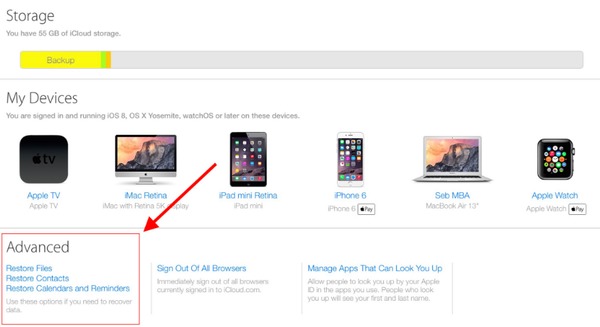
Nejčastější dotazy ohledně získávání kontaktů z iCloud Backup Online
Otázka 1: Mohu odstranit kontakty, pokud jsem předtím zálohoval iCloud?
Odpovědět 1: Ano, pokud jste zálohovali kontakty na iCloud, určitě můžete získat vymazané kontakty iPhone zpět s iCloud.com. Nové kontakty, které jste nedávno přidali, však mohou být smazány. Můžete je zapisovat nebo použít jiný úložný prostor pro zálohování.
Otázka 2: Víte, iPhone X byl právě vydán a já se nemůžu dočkat, až budu iPhone X používat nyní. Jak získat kontakty ze svého starého iPhone do nového iPhone X pomocí iCloud? Jakákoli rada by byla oceněna.
Odpověď 2: Používání webu iCloud.com k získávání kontaktů z iCloudu do nového iPhone je dobrý způsob. O obnovení nedávno přidaných kontaktů nepřijdete kvůli obnovení ze zálohy iCloud. Stačí kliknout na „Nastavení“> „Obnovit kontakty“> „Obnovit“ z webu iCloud.com a dokončit obnovení kontaktů na iCloudu.
Část 2: Jak získat kontakty z iCloud s obnovou dat iCloud
Můžete zkusit Apeaksoft iPhone Data Recovery vybrat požadované kontakty pro obnovení z iCloud zálohování snadnější. Porovnává se se získáním kontaktů přímo z programu iCloud, máte více možností přizpůsobení výstupních kontaktů iPhone z iCloud zálohování. Přesněji řečeno, celý proces získávání zálohy iCloud do počítače pomocí nástroje iCloud Data Recovery lze uzavřít do tří hlavních kroků. Nejprve si můžete prohlédnout kontakty, vybrat požadované kontakty, nastavit výstupní formát a poté uložit obnovené kontakty do počítače bez ztráty dat.
Klíčové vlastnosti aplikace iCloud Data Recovery APP
- Stáhněte si a obnovte kontakty z iCloud zálohování selektivně
- Obnovte data ze zálohy iTunes
- Obnovení ztracených dat z libovolného zařízení iOS bez zálohování
- Před obnovením kontaktů zkontrolujte záložní soubory
- Výstup obnovil soubory iPhone do přizpůsobitelných formátů
- Vysoce kompatibilní se zařízeními iPhone X / 8 / 8 Plus / 7 / 7 Plus / SE / 6S / 6S Plus / 6 / 6 Plus / 5C / 5S / 5 / 4S
Jak získat kontakty z iCloud Selektivně a bezpečně
Poznámka: Nepřipojujte iPhone k počítači během procesu obnovy.
Krok 1. Přihlaste se do služby iCloud
zahájit iPhone Obnova dat na tvém počítači. Klikněte na režim „Obnovit ze záložního souboru iCloud“. Přihlaste se k účtu iCloud pomocí Apple ID a hesla. Můžete zobrazit všechny záložní soubory iCloudu podle data vytvoření.

Krok 2. Stahujte kontakty z záložního souboru iCloud
Vyberte si nejnovější zálohu na iCloudu a klepněte na tlačítko Stáhnout. Vyberte typ souboru, který může iPhone Data Recovery skenovat. Klikněte na „Kontakty“ v části „Zpráva a kontakty“ a poté pokračujte kliknutím na „Další“.

Krok 3. Získejte kontakty z počítače iCloud
Poté, co aplikace iPhone Data Recovery naskenuje zálohu vašich kontaktů v iCloudu, uvidíte, že se všechny zobrazují v hlavním rozhraní. Chcete-li odstranit smazané kontakty z iPhone, zapněte možnost „Zobrazit pouze odstraněnou položku“. Pokud si nejste jisti, který iPhone kontakt se má vrátit, použijte okno náhledu v pravém panelu. Můžete vidět všechno jasně. Poté stiskněte tlačítko „Obnovit“ pro výstup obnovených kontaktů ze zálohy iCloud.
Kromě toho můžete pomocí aplikace iPhone Data Recovery obnovit smazané nebo ztracené kontakty do formátů CSV, HTML a VCF. To je vše, abyste získali kontakty z iCloudu na počítači Mac. Pomocí Apeaksoft iPhone Data Recovery můžete také selektivně a profesionálně obnovit další soubory iPhone. Například můžete hravě obnovit smazané poznámky z iCloud.
Časté dotazy týkající se získání kontaktu z iCloud Backup to Computer
Otázka 1: Mohu obnovit několik kontaktů z zálohy iCloud? Zdá se mi to zbytečné, abych získal kontakty z iCloud zálohování úplně.
Odpověď 1: Můžete získat i kontakt od iCloud pomocí aplikace iCloud pro obnovu dat. Umožňuje každému uživateli iOS získat selektivně odstraněné údaje.
Otázka 2: Můj iPhone má pouze tovární reset, mohu se ještě ztratit kontakty?
Odpověď 2: Ano, můžete získat smazané nebo ztracené kontakty z úspěšně vypnutého nebo poškozeného iPhone. No, ztráta dat, poškození vodou, poškozené součásti, obnovení továrního nastavení, ztracené a ukradené zařízení iPhone jsou zahrnuty.
Otázka 3: Bude iPhone Data Recovery sloučit všechny kontakty dohromady? Mám na mysli obnovené iCloud kontakty a existující.
Odpověď 3: Ne, můžete získat kontakty z iCloud zálohování selektivně. Stačí si vybrat a zobrazit náhled kontaktů, které chcete obnovit, a poté tyto kontakty odeslat do souborů CSV, HTML nebo VCF. Smazané kontakty iPhone můžete získat zpět na počítači. Váš iPhone tedy nebude trpět ztrátou dat nebo opakovanými kontakty.








